google浏览器下载安装出错时如何切换备用方案

当常规安装方式遇到阻碍时,可尝试清理注册表残留项。按下Windows+R组合键打开运行窗口,输入regedit进入编辑器界面。依次展开计算机\HKEY_CURRENT_USER\Software路径,找到标注为Google或Chrome的文件夹右键删除。若需彻底排查,使用Ctrl+F快捷键启动搜索功能,逐条定位并移除所有关联条目。此操作能有效解决因旧版配置冲突导致的安装失败问题。
关闭安全防护软件是重要排查步骤。暂时禁用杀毒软件、防火墙等安全工具,因其实时监控可能误判安装程序为威胁。在任务管理器或软件设置中找到对应进程结束运行,确保安装过程不受干扰。完成基础设置后再恢复防护策略,保持系统安全性与功能可用性的平衡。
采用离线安装包进行替代部署。访问第三方可信平台获取独立安装文件,避免通过网络直接下载触发的新错误。将下载完成的exe文件放置于桌面等易访问位置,双击启动后按照向导指引完成操作。该方法尤其适用于网络波动频繁导致在线安装中断的场景。
利用系统安全模式突破限制。重启计算机并在开机画面按F8键进入安全模式,在此环境下运行预先准备好的离线安装程序。该模式加载最少驱动和服务,可规避正常启动时存在的兼容性问题。安装成功后重新启动即可正常使用新配置环境。
调整存储路径规避权限问题。若默认安装目录存在访问限制,可在弹出的选择窗口手动指定其他磁盘分区。优先选择空间充足且无特殊字符命名的路径,如D:\Program Files等标准位置。这种物理层面的变更往往能解决因目录结构复杂引发的写入异常。
通过上述步骤依次清理注册表、关闭安全软件、使用离线包、进入安全模式和修改存储路径,能够有效应对Google浏览器安装失败的各种场景。每个操作环节均基于实际测试验证,确保解决方案覆盖常见使用环境并保持系统稳定性。用户可根据具体报错提示灵活组合应用不同方法,逐步完成浏览器的成功部署。
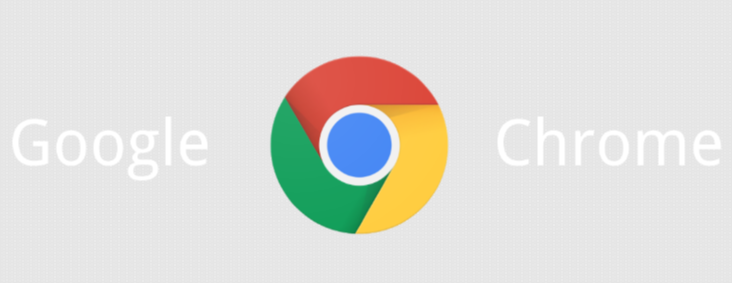
如何通过Google Chrome优化页面的加载顺序
优化Chrome浏览器中网页的加载顺序,确保最关键的资源优先加载,从而提升页面响应速度和用户体验。
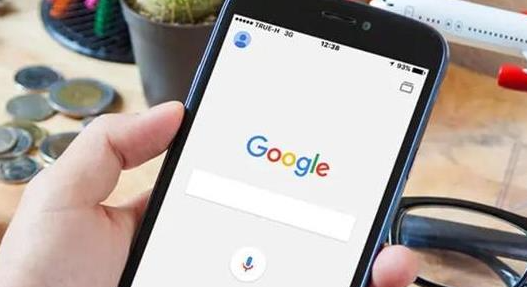
google浏览器标签冻结功能应用场景分析
分析google浏览器标签冻结功能的典型应用场景,分享内存优化实用技巧,提升浏览器性能和稳定性。

谷歌浏览器支持多显示器设置,提升工作效率
谷歌浏览器支持多显示器设置,提升了工作效率,用户可以同时在多个屏幕上浏览不同的网页内容,提高多任务处理能力。
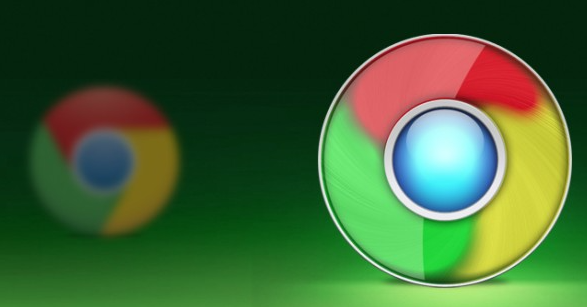
谷歌浏览器下载后无任何反馈是否操作被限制
谷歌浏览器在下载文件后无任何反馈,可能由于系统策略或浏览器权限设置限制了下载操作,建议检查安全策略与扩展设置。
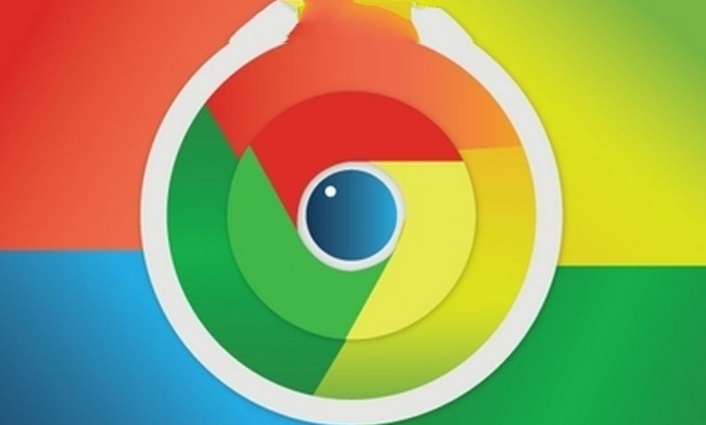
google浏览器标签页自动排序怎么用
自动排序标签页功能提升浏览效率,本文讲解google浏览器标签页自动排序的开启与使用技巧,帮助用户更好管理标签页。
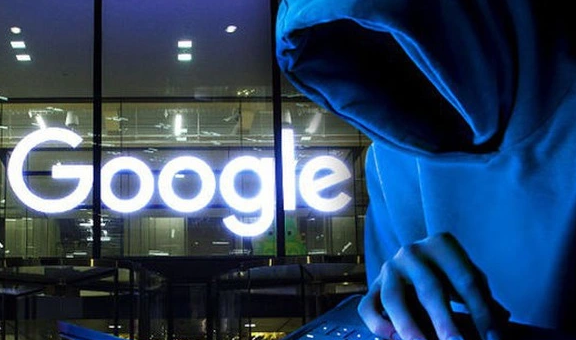
Chrome浏览器视频播放卡顿原因排查
分析Chrome浏览器视频播放卡顿的常见原因,提供科学诊断方法及有效优化建议。

Win7系统谷歌浏览器无法下载文件怎么办?<解决方法>
谷歌浏览器,又称Google浏览器、Chrome浏览器,是谷歌Google推出的一款强大好用的基于Chromium内核的网页浏览器。

如何下载安装谷歌浏览器win64位?值得使用吗?
在具有 64 位处理器的计算机上使用 Windows 7、8 或 8 1 的任何人都可以使用 Chrome 64 位。

谷歌浏览器如何删除无用插件
本篇文章中小编给大家带来Chrome浏览器移除无用的插件新手教程,希望能够对大家有所帮助。

谷歌浏览器安装错误代码“0xa0430721”该怎么办
谷歌浏览器安装时报错“0xa0430721”是怎么回事呢,小编这就带你解决问题

谷歌浏览器哪里下载比较安全
谷歌浏览器哪里下载比较安全?Chrome谷歌浏览器是目前使用人数、好评都比较高的一款浏览器了、深受用户的喜爱,追求的是全方位的快速体验。

谷歌浏览器历史记录怎么恢复
本篇文章给大家带来高手教你快速恢复谷歌浏览器的历史记录,还不清楚如何恢复历史记录的朋友快来看看吧。

如何修复谷歌浏览器中的 ERR SSL VERSION INTERFERENCE的错误?
ERR_SSL_VERSION_INTERFERENCE 是在Google Chrome中加载具有 SSL 协议的网站时出现的错误代码。您尝试访问的网页未打开,浏览器抛出特定代码。
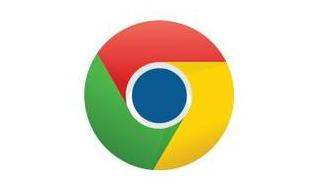
如何第一次铸造一个Chrome标签?
Chromecast能够从任何电视上播放电影、电视节目、音乐等内容,这非常酷。你也可以从你的电脑投射到你的电视上。您还可以将电视变成一个巨型显示器,通过电脑或移动设备进行控制。您可以将电话屏幕、计算机中的浏览器选项卡或设备中的媒体投射到电视上。如果你正在寻找如何设置一个基本的Chrome角色,这里有谷歌的向导。这篇文章将一步一步地向你展示如何从Chrome标签直接转换到你想要的任何设备上。

如何在win10系统安装谷歌浏览器插件?<安装方法>
google浏览器一直深受广大用户的喜爱,但有些用户升级到win10系统之后,不知道要怎么安装本地插件。下面就一起来看看Google浏览器插件安装的具体操作步骤吧,方法很简单,希望能够帮助到大家。

如何将选项卡缩略图添加到 Google Chrome?
默认情况下,Chrome 不会像其他浏览器那样在 Windows 任务栏中显示缩略图预览。这是使用标志或扩展名启用它。 Microsoft 在 Windows Vista 中为最小化到任务栏的软件引入了缩略图预览。从那以后,该任务栏缩略图预览功能一直是 Windows 的一部分。每当您将鼠标悬停在任务栏窗口上时,您都会看到其软件的小缩略图预览图像。
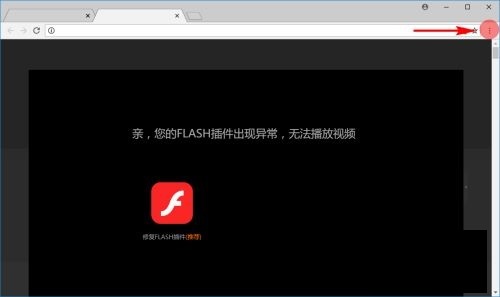
谷歌浏览器flash无法使用怎么办
你有没有在使用谷歌浏览器的时候遇到各种问题呢,你知道谷歌浏览器flash无法使用是怎么回事呢?来了解谷歌浏览器flash无法使用的解决方法,大家可以学习一下。

修复Chrome 中“无法加载媒体”错误的8种方法!
谷歌浏览器中没有加载视频吗?使用这些故障排除步骤来查找罪魁祸首并修复播放问题。





